Cách scan trên máy tính đơn giản không phải ai cũng biết
Cách scan trên máy tính đơn giản không phải ai cũng biết
Bạn cần scan tài liệu nhưng không biết cách scan trên máy tính nào nhanh và đơn giản? Khi scan trên máy tính cần lưu ý những điều gì? Những phần mềm nào hỗ trợ scan tài liệu miễn phí và dễ sử dụng? Điện Thoại Vui sẽ giúp bạn giải đáp những câu hỏi trên ngay tại bài viết này!
Tại sao phải biết cách scan trên máy tính?
Biết cách scan trên máy tính sẽ hỗ trợ tốt hơn cho công việc liên quan đến tài liệu cho doanh nghiệp. Dưới đây là những lợi ích quan trọng của việc scan tài liệu từ máy tính:
- Lưu trữ tài liệu quan trọng: Các doanh nghiệp thường có các giấy tờ quan trọng cần được bảo quản lâu dài. Bạn có thể scan tài liệu thành file để lưu trữ trên máy tính, đảm bảo an toàn và tiện lợi.
- Tìm kiếm và sắp xếp thông tin dễ dàng: Chuyển tài liệu thành file giúp doanh nghiệp sắp xếp, quản lý thông tin một cách thuận tiện hơn.
- Chia sẻ tài liệu nhanh chóng: Scan tài liệu giúp việc chia sẻ giữa các nhân viên hoặc đối tác dễ dàng. Bạn có thể gửi các tài liệu quan trọng một cách nhanh chóng qua email hoặc phần mềm chia sẻ file.
- Bảo mật thông tin tối đa: Tài liệu được lưu trữ dưới dạng số với mã truy cập, giúp bảo mật thông tin tốt hơn. Các tài liệu thường được lưu dưới dạng PDF với chữ ký số, đảm bảo tính an toàn cao.

Scan tài liệu không chỉ giúp doanh nghiệp lưu trữ, sắp xếp và chia sẻ tài liệu một cách tiện lợi. Mà nó còn đảm bảo an toàn thông tin tối ưu. Bằng cách scan ảnh trên máy tính, bạn có thể nâng cao hiệu quả công việc. Cùng với đó là bảo vệ dữ liệu quan trọng và tối ưu hóa quy trình làm việc hàng ngày.
Cách scan trên máy tính từ máy in
Máy in là một trong những thiết bị hỗ trợ scan tài liệu trên máy tính nhanh và đơn giản. Dưới đây là các bước hướng dẫn cách scan tài liệu trên máy tính bằng máy in chi tiết:
Bước 1: Kết nối máy in với máy tính bằng dây cáp và đảm bảo máy in được cắm nguồn điện.
Bước 2: Đặt giấy cần scan lên mặt kính của máy in.
Bước 3: Trên máy tính, tìm và mở phần mềm Devices and Printers.
Bước 4: Trong phần Printers, chọn máy in của bạn, nhấp chuột phải và chọn Start Scan.
Bước 5: Chọn định dạng và độ phân giải cho tài liệu cần scan, nhấn Preview để xem trước, sau đó nhấn Scan.
Bước 6: Chọn Review, organize, and group items to import, rồi nhấn Next.
Bước 7: Nhấn Import và đợi quá trình scan hoàn thành.
Sau khi thực hiện 7 bước trên, hãy kiểm tra tài liệu đã scan thành công nhé!
Cách scan tài liệu thành file PDF trên máy tính
Ngoài cách trên, bạn có thể thử cách scan tài liệu thành file PDF trên máy tính chỉ với 3 bước. Dưới đây là hướng dẫn chi tiết để bạn có thể thực hiện scan tài liệu này một cách đơn giản.
Bước 1: Chọn thiết bị Scan
Trên thị trường có rất nhiều loại máy in tích hợp tính năng scan như Canon, HP, Brother, Samsung, Epson. Khi chọn máy, bạn cần xem xét các yếu tố như mục đích sử dụng, độ phân giải, và giá thành. Việc lựa chọn đúng máy in sẽ giúp bạn tối ưu hóa quá trình scan và đảm bảo chất lượng tài liệu.
Bước 2: Cài đặt phần mềm Scan
Hầu hết các máy in đều đi kèm phần mềm scan sang định dạng PDF. Tuy nhiên, nếu máy in không có, bạn có thể tải về phần mềm như Softi Scan to PDF hoặc DocPro. Những phần mềm này sẽ hỗ trợ bạn quản lý file một cách dễ dàng và hiệu quả hơn.
Bước 3: Tiến hành các bước số hóa tài liệu
Sau khi cài đặt, bạn có thể bắt đầu tiến hành số hóa tài liệu bằng cách sử dụng phần mềm. Thực hiện các bước như hướng dẫn để chuyển tài liệu thành file PDF nhanh chóng.

Việc scan tài liệu thành file PDF không chỉ giúp bạn lưu trữ tài liệu quan trọng. Mà cách scan tài liệu trên máy tính này còn hỗ trợ chia sẻ thông tin một cách dễ dàng. Hãy chọn thiết bị và phần mềm phù hợp để đảm bảo quá trình scan diễn ra suôn sẻ và hiệu quả.
Một số phần mềm hỗ trợ cách scan trên máy tính
Nếu bạn đã mua máy in từ trước nhằm phục vụ việc in ấn, nhưng máy không đi kèm tính năng scan. Thì bạn hoàn toàn có thể sử dụng cách scan trên máy tính bằng phần mềm. Dưới đây là một số lựa chọn giúp bạn thực hiện scan tài liệu dễ dàng.
Cách scan trên máy tính với PDFelement
PDFelement là phần mềm hỗ trợ scan tài liệu sang PDF với nhiều tính năng mạnh mẽ. Phần mềm này mang lại nhiều tiện ích, giúp người dùng quản lý và chỉnh sửa tài liệu hiệu quả.
Ưu điểm:
- Giao diện phần mềm trực quan, dễ sử dụng.
- Hỗ trợ chỉnh sửa, chèn nhận xét, chữ ký, và nhiều thao tác khác trên file PDF.
- Có thể ghép nhiều file PDF thành một bản hoàn chỉnh.
- Tính năng bảo mật bằng mật khẩu cho file PDF.
- Dễ dàng xoay trang, tạo header và footer cho tài liệu đã scan.
Nhược điểm:
- Phần mềm có tính phí.
- Phiên bản miễn phí sẽ có watermark trên các trang PDF.

Có thể nói, PDFelement là một công cụ chuyên nghiệp trong việc quản lý và chỉnh sửa tài liệu PDF. Tuy có chi phí sử dụng nhưng với những tính năng mạnh mẽ, đây là một lựa chọn đáng cân nhắc.
Cách scan trên máy tính với Not Another PDF Scanner 2
Not Another PDF Scanner 2 là phần mềm miễn phí tạo các file PDF chất lượng từ tài liệu scan. Phần mềm hỗ trợ nhiều định dạng khác nhau và cho phép người dùng tinh chỉnh chất lượng hình ảnh.
Ưu điểm:
- Điều chỉnh độ phân giải, sáng, và tương phản của hình ảnh.
- Tích hợp OCR để trích xuất văn bản từ tài liệu scan.
- Hỗ trợ chuyển file thành định dạng văn bản có thể chỉnh sửa.
- Giao diện dễ sử dụng, có thể thay đổi ngôn ngữ.
- Sử dụng miễn phí trên máy tính sử dụng hệ điều hành Windows.
Nhược điểm: Tính năng của phần mềm không quá phong phú.

Not Another PDF Scanner 2 là một phần mềm miễn phí hữu ích cho người dùng Windows. Đặc biệt là đối với những người chưa biết cách scan trên máy tính thành nhiều định dạng. Tuy không quá đa dạng về tính năng, nhưng khả năng chỉnh sửa cơ bản vẫn đáp ứng nhu cầu người dùng.
Cách scan trên máy tính với Advanced Scan to PDF Free
Advanced Scan to PDF Free là phần mềm miễn phí với nhiều tính năng thông minh. Đây là công cụ hữu ích dành để tối ưu hóa quá trình scan và quản lý tài liệu.
Ưu điểm:
- Miễn phí trên tất cả các hệ điều hành.
- Cho phép tùy chỉnh kích thước và vị trí hình ảnh trong file PDF.
- Hỗ trợ nhiều định dạng khác nhau như JPG, GIF, BMP, PNG,...
- Dễ dàng thêm mật khẩu hoặc chữ ký vào tài liệu PDF.
Nhược điểm: Giao diện dễ gây nhầm lẫn cho người dùng mới.
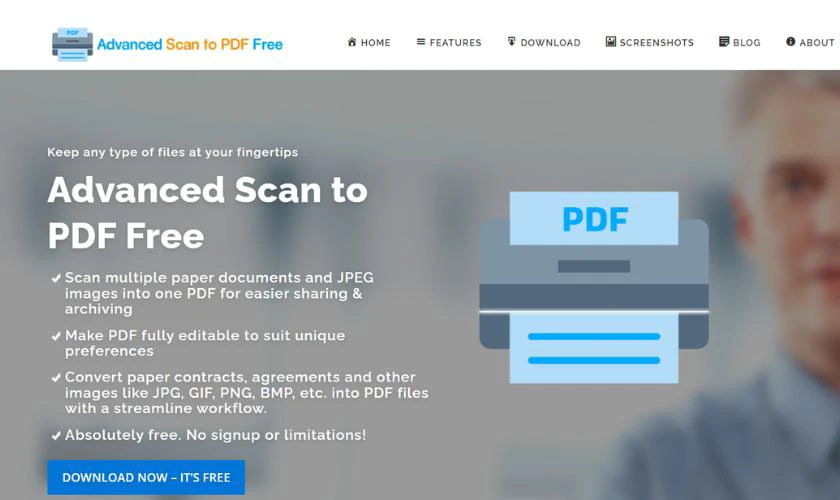
Advanced Scan to PDF Free là lựa chọn tuyệt vời cho người dùng tìm kiếm phần mềm scan miễn phí. Tuy giao diện hơi khó dùng, nhưng các tính năng hữu ích giúp phần mềm này rất đáng tin cậy.
Một số lưu ý khi thực hiện cách scan trên máy tính
Để đảm bảo quá trình scan trên máy tính hiệu quả, bạn nên tuân thủ những nguyên tắc sau:
- Chất lượng tài liệu in: Đảm bảo tài liệu in không bị mờ, nhòe hoặc nhăn. Chất lượng in ấn ảnh hưởng trực tiếp đến kết quả scan.
- Kết nối ổn định giữa máy tính và máy in: Kiểm tra kết nối giữa máy tính và máy in. Cáp kết nối cần được cắm chặt để tránh gián đoạn khi scan.
- Thực hiện quy trình scan đúng cách: Tuân thủ hướng dẫn scan một cách chính xác. Điều này sẽ giúp bạn có kết quả scan chất lượng và thành công.

Để có kết quả scan tốt nhất, việc tuân thủ những nguyên tắc này là rất quan trọng. Một quá trình scan cẩn thận sẽ giúp bạn có được tài liệu đẹp mắt và rõ nét. Hãy lưu ý những điều trên để có file tài liệu chất lượng nhất nhé!
Kết luận
Trên đây là tổng hợp các cách scan trên máy tính nhanh và đơn giản tại nhà. Hy vọng qua bài viết này, bạn có thể scan thành công tài liệu trên máy tính. Đừng quên theo dõi Điện Thoại Vui để cập nhật những mẹo công nghệ hữu ích khác nhé!
Bạn đang đọc bài viết Cách scan trên máy tính đơn giản không phải ai cũng biết tại chuyên mục Thủ thuật thiết bị trên website Điện Thoại Vui.

Mình là Như Thuần, hiện đang là Content Creator tại Điện Thoại Vui. Với niềm đam mê viết lách hy vọng rằng mình có thể mang đến cho các bạn những thông tin và kiến thức hữu ích về lĩnh vực công nghệ, điện tử.

